速8シリーズ アンインストーラー
(速8単体製品/速パック8共通強制アンインストーラー)
このアップデートファイルは、ソフトウェアの一部機能を更新します。アップデート時の不具合を避けるために、以下の説明をよくお読みの上ご利用ください。対象製品
速8シリーズ- このセットアップファイルは速8シリーズのインストール作業が正常に遂行できるように現在コンピュ−ターにインストールされている速8シリーズのファイル等を強制的に削除するものです。
- 旧速シリーズ(速95、速98、速2000、速ME、速7シリーズ)がインストールされているコンピューターに対して、このアンインストーラーを使用することは出来ません。旧速シリーズをお使いの環境には「強制アンインストーラーVer.1.0.0」を使用して下さい。
- 自社製品の「超速シリーズ/早録MP3/温存マシン環境/MAILMAXシリーズ/凄速メールパワー」がコンピューターにすでにインストールされていましたら、このセットアップファイルを実行する前に必ずこれらのソフトをアンインストールしてからセットアップファイルを実行して下さい。
- 強制アンインストーラーを実行すると携速8の「CDイメージファイル(携速CD-ROMファイル)」も強制的に削除されてしまいますので、アンインストール前に「CDイメージファイル(携速CD-ROMファイル)」をデフォルトの保存先から一時的に回避しておくようにして下さい。
- セットアップ作業を始める前に、常駐しているアプリケーションを含む全てのアプリケーションを終了させてください。
- 必ず以下のセットアップ手順に従ってセットアップを行ってください。手順を誤ると正常に動作しない場合があります。
- このアンインストーラーで「超速シリーズ」「究速」「凄速メールパワー」「驚速ADSL」のアンインストールはできません。
改善される問題
- 速8シリーズ(携速8、驚速8、凄速8、速PACK8)が全てアンインストールされているにも関わらず、速8シリーズが再インストールできない状況を回避するための強制アンインストーラーです。
ダウンロード方法
- 下の「uninst101.exe(131KB)」リンクをクリックします。
- [保存] をクリックします。
※保存先フォルダを選択するダイアログ ボックスが表示されますので、任意のフォルダへ保存します。
ダウンロードする
インストール方法
- はじめに自社製品の「超速シリーズ/早録MP3/温存マシン環境/MAILMAXシリーズ/凄速メールパワー」がコンピューターにインストールされていましたら、いったんアンインストールしてからコンピューターを再起動してください。アンインストールの手順については、各製品のユーザーズマニュアルをご覧下さい。
- フォルダ内の「uninst101」(uninst101.exeと表示される場合もあります)をダブルクリックします。
- 図1のインストール作業を開始するダイアログが表示されたら「次へ」を押します。またその際にバッググランドに「コマンド プロンプト」画面も表示されます。
【図1】
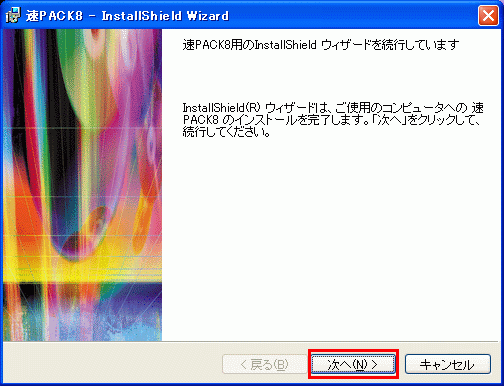
- Windowsのアンインストーラーを使用してのアンインストール作業が実行されます。終了すると図2のアンインストール作業を完了するダイアログが表示されますので、「完了」ボタンを押します。
【図2】
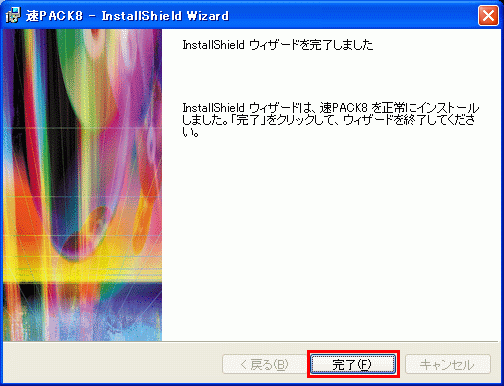
- すると図3のコンピューターを再起動するように促すダイアログが表示されますが「いいえ」を押します。
※ここで「はい」を誤って押した場合はコンピューター再起動後、再度「uninst101」をダブルクリックして下さい。(6)の工程からアンインストール作業が再開されます。
【図3】

- ※Windows98、Meをご利用の方のみご覧下さい。Windows2000、XPをご利用の方は、次の工程にお進み下さい。
「コマンド プロンプト」画面だけが表示されます。プロンプト画面には「何かキーを押してください」とのメッセージが表示されているので、何かキーを押します。
- 図4のような「Windows インストーラ」のダイアログが数回表示されますので、すべて「OK」ボタンを押して下さい。またWindows98、Meをご利用の方は「OK」ボタンを押すたびに(6)の工程を繰り返し行って頂きます。するとアンインストーラーが速8シリーズを検知し、強制アンインストールによるアンインストールが始まります。
【図4】
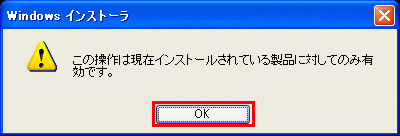
- 強制アンインストールが終了すると図5のダイアログが表示されます。またバックグランドの「コマンド プロンプト」画面に「アンインストールが完了しました。」と表示されます。
「OK」ボタンを押してコンピューターを再起動をします。
【図5】

- 先ほど自社製品の「超速シリーズ/早録MP3/温存マシン環境/MAILMAXシリーズ/凄速メールパワー」をアンインストールした方は再インストールしてください。インストール手順については、各製品のユーザーズマニュアルをご覧ください。
- 以上でアンインストールは完了です。速8シリーズ(携速8、驚速8、凄速8、速Pack8)をインストールしてご使用下さい。
ご注意
本ページよりダウンロードしたソフトウェアのご使用にあたっては、アップデートの対象となる、当社製品に添付されている「使用許諾条件書」の各条項が適用されます。本ページよりダウンロードしたソフトウェアを、無断で複製または配布することは禁じられております。